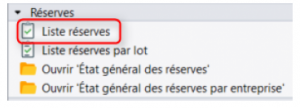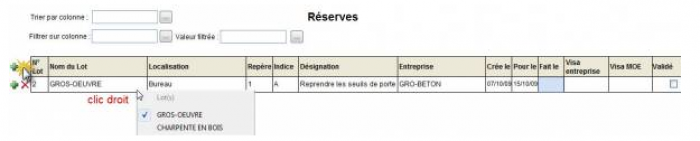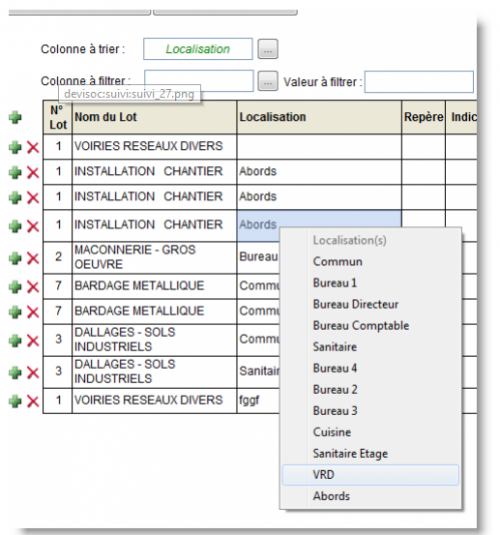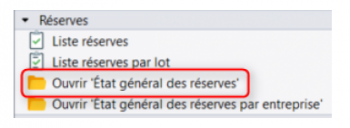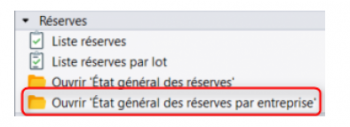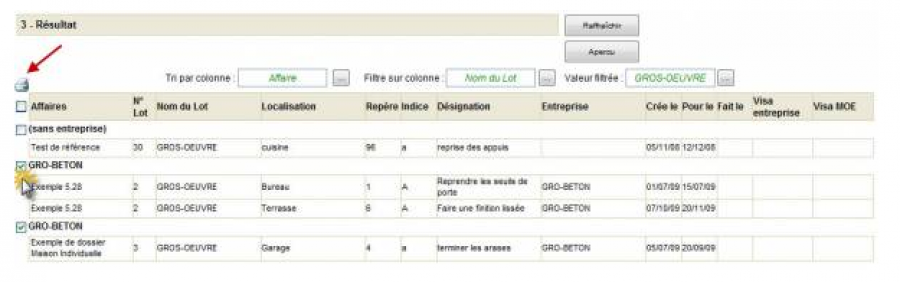Table des matières
Suivre les entreprises
Suivre les réserves
Les réserves peuvent être traitées séparément du processus de suivi d'une affaire. Les tableaux de réserves permettent de pointer toutes les réserves restant sur le chantier, et de les attribuer à des entreprises, puis de suivre l'ensemble des réserves par entreprise pour tous les chantiers.
Créer une liste de réserves par affaire
- Ouvrez une affaire,
- Choisissez le groupe de navigateur 'Suivi' ou 'Maîtrise d'œuvre',
- Choisissez le style 'Liste réserves'.
- Cliquez sur le bouton [Créer l’onglet « Réserves »] pour renseigner la liste des réserves de l’affaire courante,
- Cliquez sur le bouton + pour ajouter une ligne,
- Choisissez un lot dans le menu déroulant (clic-droit).
Saisissez la localisation et la désignation de la réserve ou sélectionnez une localisation.
- Renseignez éventuellement un repère et un indice faisant référence à un plan,
- Puis saisissez la date à laquelle cette réserve doit être levée.
Lorsqu’une réserve est levée :
- Saisissez La date de réalisation dans 'fait le'
- Cochez la case «Validé»
Trier et filtrer les réserves
- Trier par colonne : classe la liste de réserves, suivant la colonne choisie et par ordre croissant,
- Filtrer sur colonne : permet de choisir une colonne en tant que critère de filtre afin d’y associer une valeur filtrée.
Valeur filtrée : permet d’afficher uniquement les réserves contenant cette valeur.
Cliquez sur les boutons […] pour afficher la liste déroulante correspondante et choisissez une colonne et une variable.
Comme dans l’exemple ci-dessous :
- Triez les réserves par date de création croissante,
- Filtrez uniquement les réserves du lot « Gros-Œuvre ».
Imprimer une liste de réserves
Imprimer la liste de réserves de l’affaire
Après avoir appliqué vos choix de tri et de filtre, vous pouvez imprimer :
- l’ensemble des réserves de l'affaire,
- seulement les réserves de l'affaire qui ne sont pas validées.
Imprimer la liste de réserves lot par lot
Triez et filtrez les réserves de la même manière que dans le chapitre ci-dessus Puis pointer sur le titre du lot pour lequel vous souhaitez imprimer la liste des réserves Cliquez sur le bouton [aperçu avant impression]
Générer un état général des réserves
Cliquez sur le raccourci « Ouvrir État général des réserves »
La fenêtre suivante s’affiche :
- Cliquez sur « Oui » pour que l’ensemble des affaires contenues dans votre liste de chantier soient prises en compte,
- Utilisez les filtres pour afficher uniquement les affaires qui vous intéressent : par exemple en fonction du secteur géographique…,
- Procédez alors au tri et au filtrage des réserves de la liste obtenue cf. : Trier et filtrer les réserves,
- Cliquez sur le bouton [aperçu] pour imprimer le résultat.
Générer un état général des réserves par entreprise
Cliquez 'ouvrir l'état général des réserves par entreprise' dans le navigateur à gauche.
Cliquez sur « Oui » dans la fenêtre suivante, Vérifiez et réglez si besoin, le chemin du dossier contenant vos chantiers, Filtrez les affaires, Triez et filtrez les réserves comme dans le chapitre 'Générer un état général des réserves' ci-dessus, Cochez la ou les entreprises pour lesquelles vous souhaitez imprimer les réserves, Cliquez sur le bouton [aperçu] pour imprimer le résultat.
Les cases « Visa entreprise » et « Visa MOE » vous permettent d’utiliser ces documents lors d’un PV de réception ou de levée des réserves (Voir manuel SUIVI).